教你怎么破解电脑密码
- 格式:doc
- 大小:15.50 KB
- 文档页数:1
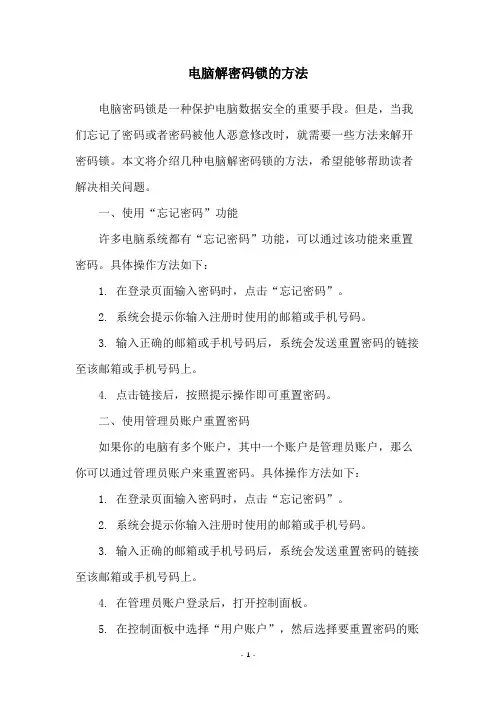
电脑解密码锁的方法电脑密码锁是一种保护电脑数据安全的重要手段。
但是,当我们忘记了密码或者密码被他人恶意修改时,就需要一些方法来解开密码锁。
本文将介绍几种电脑解密码锁的方法,希望能够帮助读者解决相关问题。
一、使用“忘记密码”功能许多电脑系统都有“忘记密码”功能,可以通过该功能来重置密码。
具体操作方法如下:1. 在登录页面输入密码时,点击“忘记密码”。
2. 系统会提示你输入注册时使用的邮箱或手机号码。
3. 输入正确的邮箱或手机号码后,系统会发送重置密码的链接至该邮箱或手机号码上。
4. 点击链接后,按照提示操作即可重置密码。
二、使用管理员账户重置密码如果你的电脑有多个账户,其中一个账户是管理员账户,那么你可以通过管理员账户来重置密码。
具体操作方法如下:1. 在登录页面输入密码时,点击“忘记密码”。
2. 系统会提示你输入注册时使用的邮箱或手机号码。
3. 输入正确的邮箱或手机号码后,系统会发送重置密码的链接至该邮箱或手机号码上。
4. 在管理员账户登录后,打开控制面板。
5. 在控制面板中选择“用户账户”,然后选择要重置密码的账户。
6. 点击“更改密码”即可进行密码重置。
三、使用密码重置软件如果以上两种方法都不能解决问题,那么你可以尝试使用密码重置软件。
密码重置软件是一种可以破解电脑密码锁的工具,但使用该工具需要谨慎,因为有些软件可能会带有病毒或恶意软件。
具体操作方法如下:1. 在其他电脑上下载并安装密码重置软件。
2. 制作密码重置软件的启动盘或启动U盘。
3. 将启动盘或启动U盘插入被锁定电脑的USB接口。
4. 启动电脑,按照软件提示进行操作即可。
需要注意的是,使用密码重置软件可能会导致电脑数据丢失或者损坏,因此在使用该工具之前,一定要备份好重要数据。
四、寻求专业帮助如果以上方法都不能解决问题,那么你可以考虑寻求专业帮助。
专业的电脑维修人员或者电脑维修公司都可以提供密码解锁服务,但是需要支付一定的费用。
综上所述,解开电脑密码锁的方法有很多种,但是每种方法都有其优缺点。
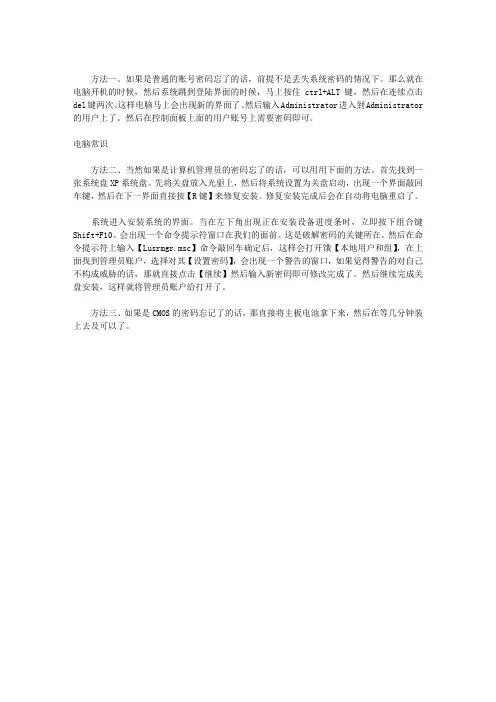
方法一、如果是普通的账号密码忘了的话,前提不是丢失系统密码的情况下。
那么就在电脑开机的时候,然后系统跳到登陆界面的时候,马上按住ctrl+ALT键,然后在连续点击del键两次。
这样电脑马上会出现新的界面了。
然后输入Administrator进入到Administrator 的用户上了。
然后在控制面板上面的用户账号上需要密码即可。
电脑常识
方法二、当然如果是计算机管理员的密码忘了的话,可以用用下面的方法。
首先找到一张系统盘XP系统盘。
先将关盘放入光驱上,然后将系统设置为关盘启动,出现一个界面敲回车键,然后在下一界面直接按【R键】来修复安装。
修复安装完成后会在自动将电脑重启了。
系统进入安装系统的界面。
当在左下角出现正在安装设备进度条时,立即按下组合键Shift+F10。
会出现一个命令提示符窗口在我们的面前。
这是破解密码的关键所在。
然后在命令提示符上输入【Lusrmgr.msc】命令敲回车确定后,这样会打开饿【本地用户和组】,在上面找到管理员账户,选择对其【设置密码】,会出现一个警告的窗口,如果觉得警告的对自己不构成威胁的话,那就直接点击【继续】然后输入新密码即可修改完成了。
然后继续完成关盘安装,这样就将管理员账户给打开了。
方法三、如果是CMOS的密码忘记了的话,那直接将主板电池拿下来,然后在等几分钟装上去及可以了。
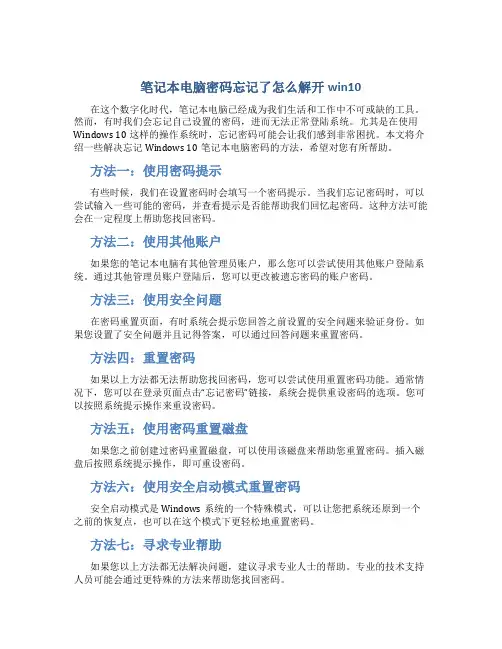
笔记本电脑密码忘记了怎么解开win10在这个数字化时代,笔记本电脑已经成为我们生活和工作中不可或缺的工具。
然而,有时我们会忘记自己设置的密码,进而无法正常登陆系统。
尤其是在使用Windows 10这样的操作系统时,忘记密码可能会让我们感到非常困扰。
本文将介绍一些解决忘记Windows 10笔记本电脑密码的方法,希望对您有所帮助。
方法一:使用密码提示有些时候,我们在设置密码时会填写一个密码提示。
当我们忘记密码时,可以尝试输入一些可能的密码,并查看提示是否能帮助我们回忆起密码。
这种方法可能会在一定程度上帮助您找回密码。
方法二:使用其他账户如果您的笔记本电脑有其他管理员账户,那么您可以尝试使用其他账户登陆系统。
通过其他管理员账户登陆后,您可以更改被遗忘密码的账户密码。
方法三:使用安全问题在密码重置页面,有时系统会提示您回答之前设置的安全问题来验证身份。
如果您设置了安全问题并且记得答案,可以通过回答问题来重置密码。
方法四:重置密码如果以上方法都无法帮助您找回密码,您可以尝试使用重置密码功能。
通常情况下,您可以在登录页面点击“忘记密码”链接,系统会提供重设密码的选项。
您可以按照系统提示操作来重设密码。
方法五:使用密码重置磁盘如果您之前创建过密码重置磁盘,可以使用该磁盘来帮助您重置密码。
插入磁盘后按照系统提示操作,即可重设密码。
方法六:使用安全启动模式重置密码安全启动模式是Windows系统的一个特殊模式,可以让您把系统还原到一个之前的恢复点,也可以在这个模式下更轻松地重置密码。
方法七:寻求专业帮助如果您以上方法都无法解决问题,建议寻求专业人士的帮助。
专业的技术支持人员可能会通过更特殊的方法来帮助您找回密码。
总的来说,忘记Windows 10笔记本电脑密码并不是一个难以解决的问题。
在遇到这样的情况时,请不要惊慌,可以尝试上述方法来解决。
希望您能顺利找回密码,重新使用您的电脑。
以上就是本文介绍的关于解开Windows 10笔记本电脑忘记密码的方法,希望可以帮助到您。

电脑密码忘记了怎么办(三种解锁⽅法)电脑密码忘记了怎么办,也许在我们急需⽤电脑之际,却很苦恼⾃⼰为什么记不起⾃⼰定下的密码,这时候必须冷静下来,想想⾃⼰平常设置密码的数字,⼀系列的事情,或者想下有什么密码提⽰,尽快的记起密码,再不⾏的话,采⽤以下⽅法。
教你解决开机密码忘记的问题。
⽅法与步骤:⽅法⼀如果我们开机的时候,界⾯上没有出现Administrator这个⽤户名,那么我们就在这个界⾯状态下按住“Ctrl”+“Alt”键,然后再连续按两次“Delete”键这时会出现⼀个windows的经典登录界⾯,⽤户名就是Administrator,密码为空。
⽅法⼆1.如果你的电脑已经登录到系统,但是忘了密码,这种情况最简单2.然后,右击⽤户名,点修改密码便可,⽆需输⼊久密码便可修改3.如果系统⽆法登录,但是安装过DOS或者⼀键恢复,或者MAXDOS等,则可直接⼀键恢复系统,开机的时候,5秒内,按住上下键出现然后进⼊,直接⼀键恢复,便可。
4.使⽤光盘⾃带的windows密码破解⼯具,在bios设置为光盘启动,其中的 first boot device 改为dvd cdrom 便可,然后重启OK进⼊光盘,点破解密码便可!⽅法三:1、重新启动计算机,开机后按下F8键不动直到⾼级选项画⾯出现后,再松开⼿,选择“命令提⽰符的安全模式”回车。
2、运⾏过程结束时,系统列出了系统超级⽤户“administrator”和本地⽤户“*****”的选择菜单,⿏标单击“administrator”,进⼊命令⾏模式。
3、键⼊命令:“net user ***** 123456 /add”,强制将“*****”⽤户的⼝令更改为“123456”。
若想在此添加⼀新⽤户(如:⽤户名为abcdef,⼝令为123456)的话,请键⼊“net user abcdef 123456/add”,添加后可⽤“net localgroup administrators abcdef /add”命令将⽤户提升为系统管理组“administrators”的⽤户,并使其具有超级权限。
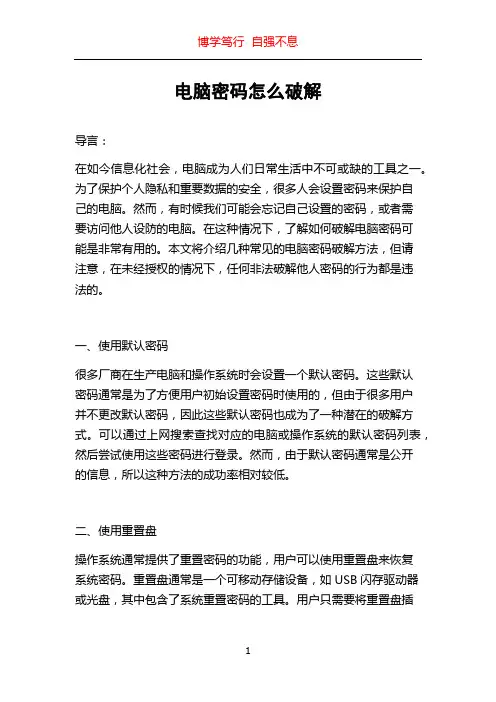
电脑密码怎么破解导言:在如今信息化社会,电脑成为人们日常生活中不可或缺的工具之一。
为了保护个人隐私和重要数据的安全,很多人会设置密码来保护自己的电脑。
然而,有时候我们可能会忘记自己设置的密码,或者需要访问他人设防的电脑。
在这种情况下,了解如何破解电脑密码可能是非常有用的。
本文将介绍几种常见的电脑密码破解方法,但请注意,在未经授权的情况下,任何非法破解他人密码的行为都是违法的。
一、使用默认密码很多厂商在生产电脑和操作系统时会设置一个默认密码。
这些默认密码通常是为了方便用户初始设置密码时使用的,但由于很多用户并不更改默认密码,因此这些默认密码也成为了一种潜在的破解方式。
可以通过上网搜索查找对应的电脑或操作系统的默认密码列表,然后尝试使用这些密码进行登录。
然而,由于默认密码通常是公开的信息,所以这种方法的成功率相对较低。
二、使用重置盘操作系统通常提供了重置密码的功能,用户可以使用重置盘来恢复系统密码。
重置盘通常是一个可移动存储设备,如USB闪存驱动器或光盘,其中包含了系统重置密码的工具。
用户只需要将重置盘插入电脑,然后按照重置程序的指示重置密码即可。
这是一个相对简单有效的方法,但需要用户事先制作好重置盘。
三、使用第三方软件除了使用操作系统提供的重置密码功能,还可以使用一些第三方软件来破解电脑密码。
这些软件通常是由安全专家开发的,可以绕过操作系统的密码验证机制,从而重置或破解密码。
一些知名的密码破解软件包括:Ophcrack, Cain & Abel, John the Ripper等。
然而,这些软件需要一定的技术知识和经验才能使用,而且对于较复杂的密码,破解成功的可能性也较低。
四、使用破解工具除了第三方软件,还有一些专门的破解工具可以用来破解电脑密码。
这些工具通常是由黑客和安全研究人员创建,可以利用系统漏洞或密码破解算法来获取密码。
然而,使用这些工具是非法的,而且需要一定的技术知识和经验,因此我们强烈不建议使用这些工具。
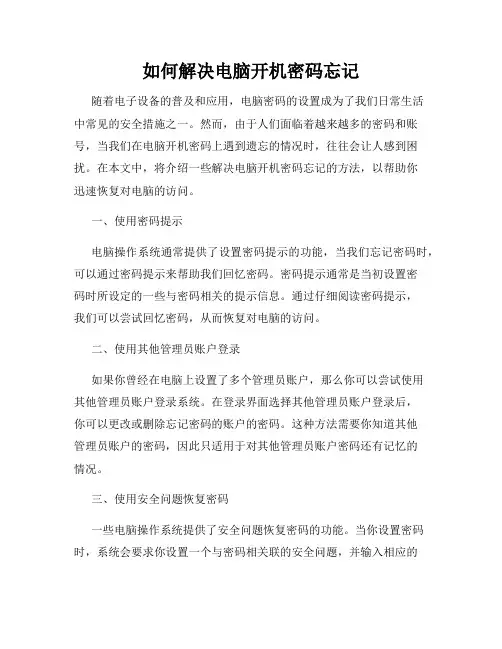
如何解决电脑开机密码忘记随着电子设备的普及和应用,电脑密码的设置成为了我们日常生活中常见的安全措施之一。
然而,由于人们面临着越来越多的密码和账号,当我们在电脑开机密码上遇到遗忘的情况时,往往会让人感到困扰。
在本文中,将介绍一些解决电脑开机密码忘记的方法,以帮助你迅速恢复对电脑的访问。
一、使用密码提示电脑操作系统通常提供了设置密码提示的功能,当我们忘记密码时,可以通过密码提示来帮助我们回忆密码。
密码提示通常是当初设置密码时所设定的一些与密码相关的提示信息。
通过仔细阅读密码提示,我们可以尝试回忆密码,从而恢复对电脑的访问。
二、使用其他管理员账户登录如果你曾经在电脑上设置了多个管理员账户,那么你可以尝试使用其他管理员账户登录系统。
在登录界面选择其他管理员账户登录后,你可以更改或删除忘记密码的账户的密码。
这种方法需要你知道其他管理员账户的密码,因此只适用于对其他管理员账户密码还有记忆的情况。
三、使用安全问题恢复密码一些电脑操作系统提供了安全问题恢复密码的功能。
当你设置密码时,系统会要求你设置一个与密码相关联的安全问题,并输入相应的答案。
如果你忘记了密码,你可以在登录界面点击“忘记密码”并根据提示回答安全问题来恢复密码。
四、使用密码重置工具如果上述方法无法解决你的问题,你可以尝试使用密码重置工具。
密码重置工具是一种软件程序,可以帮助你重置或删除电脑系统登录密码。
你可以使用其他电脑下载并制作一个密码重置工具的启动盘,然后使用启动盘启动你忘记密码的电脑,按照提示操作来重置或删除密码。
五、寻求专业帮助如果你对电脑操作不熟悉,或者上述方法都无法解决你的问题,那么最好的选择就是寻求专业帮助。
你可以联系电脑品牌的客户服务,或者咨询专业的电脑维修人员,他们可以根据你的具体情况提供相应的解决方案。
总结在日常使用电脑时,我们很容易忘记密码。
然而,不要担心,有很多方法可以帮助我们解决这个问题。
通过使用密码提示、其他管理员账户登录、安全问题恢复密码、密码重置工具以及寻求专业帮助,我们可以迅速恢复对电脑的访问。
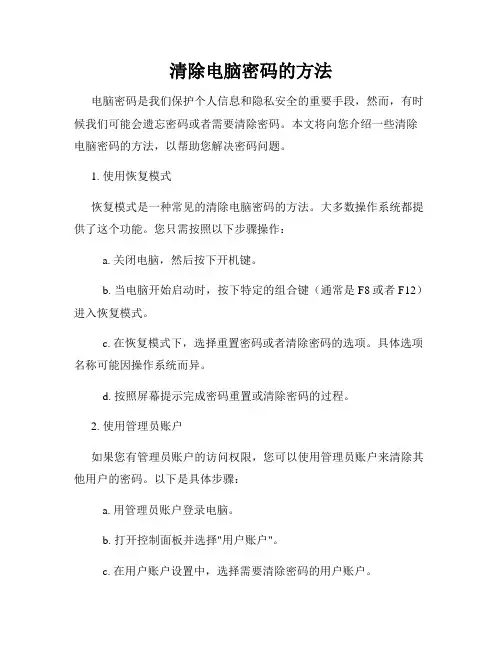
清除电脑密码的方法电脑密码是我们保护个人信息和隐私安全的重要手段,然而,有时候我们可能会遗忘密码或者需要清除密码。
本文将向您介绍一些清除电脑密码的方法,以帮助您解决密码问题。
1. 使用恢复模式恢复模式是一种常见的清除电脑密码的方法。
大多数操作系统都提供了这个功能。
您只需按照以下步骤操作:a. 关闭电脑,然后按下开机键。
b. 当电脑开始启动时,按下特定的组合键(通常是F8或者F12)进入恢复模式。
c. 在恢复模式下,选择重置密码或者清除密码的选项。
具体选项名称可能因操作系统而异。
d. 按照屏幕提示完成密码重置或清除密码的过程。
2. 使用管理员账户如果您有管理员账户的访问权限,您可以使用管理员账户来清除其他用户的密码。
以下是具体步骤:a. 用管理员账户登录电脑。
b. 打开控制面板并选择"用户账户"。
c. 在用户账户设置中,选择需要清除密码的用户账户。
d. 选择"删除密码",然后按照提示完成清除密码的过程。
3. 使用密码重置工具密码重置工具是一种高效且常用的方法,适用于忘记电脑登录密码的情况。
以下是使用密码重置工具的步骤:a. 在其他电脑上下载并安装一个可信赖的密码重置工具,例如Ophcrack、Windows Password Reset等。
b. 将工具制作成可启动U盘或可启动光盘。
c. 将U盘或光盘插入被锁定的电脑。
d. 启动电脑,进入密码重置工具的界面。
e. 根据工具的提示,选择目标用户并进行密码重置。
4. 重装操作系统如果前面的方法都无法解决问题,您还可以考虑重装操作系统。
请注意,这将清除电脑上的所有数据,因此请确保已经备份了重要文件。
以下是重装操作系统的步骤:a. 确保您有操作系统安装光盘或者USB安装介质。
b. 将光盘或者USB插入电脑。
c. 重启电脑并按下启动键进入启动设备选择界面。
d. 选择以光盘或者USB设备启动。
e. 按照屏幕提示,选择重新安装操作系统并完成安装过程。
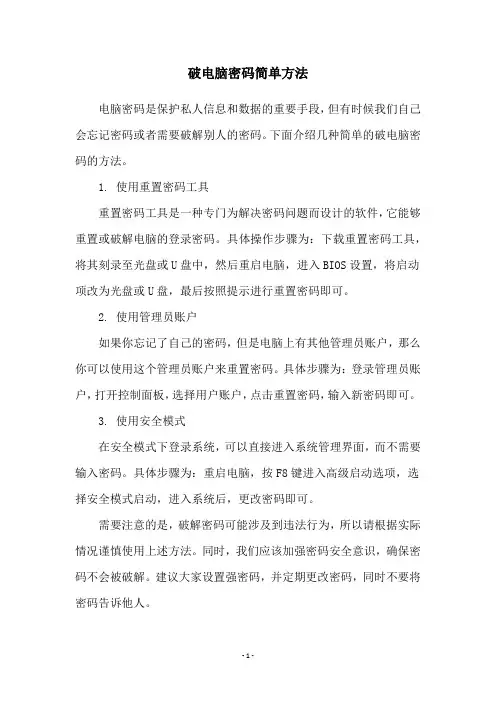
破电脑密码简单方法
电脑密码是保护私人信息和数据的重要手段,但有时候我们自己会忘记密码或者需要破解别人的密码。
下面介绍几种简单的破电脑密码的方法。
1. 使用重置密码工具
重置密码工具是一种专门为解决密码问题而设计的软件,它能够重置或破解电脑的登录密码。
具体操作步骤为:下载重置密码工具,将其刻录至光盘或U盘中,然后重启电脑,进入BIOS设置,将启动项改为光盘或U盘,最后按照提示进行重置密码即可。
2. 使用管理员账户
如果你忘记了自己的密码,但是电脑上有其他管理员账户,那么你可以使用这个管理员账户来重置密码。
具体步骤为:登录管理员账户,打开控制面板,选择用户账户,点击重置密码,输入新密码即可。
3. 使用安全模式
在安全模式下登录系统,可以直接进入系统管理界面,而不需要输入密码。
具体步骤为:重启电脑,按F8键进入高级启动选项,选择安全模式启动,进入系统后,更改密码即可。
需要注意的是,破解密码可能涉及到违法行为,所以请根据实际情况谨慎使用上述方法。
同时,我们应该加强密码安全意识,确保密码不会被破解。
建议大家设置强密码,并定期更改密码,同时不要将密码告诉他人。
- 1 -。
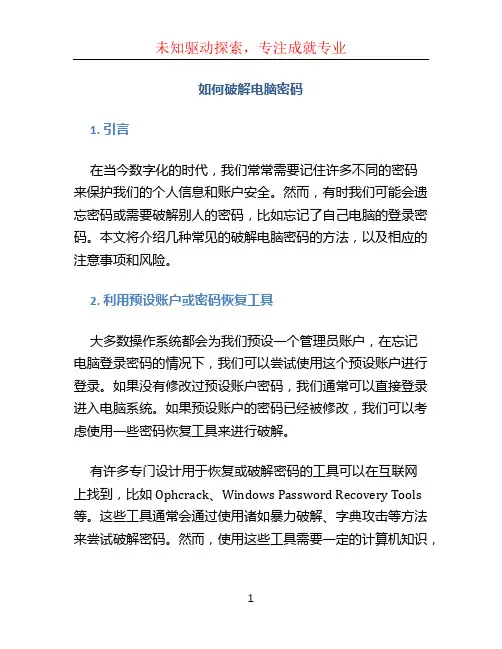
如何破解电脑密码1. 引言在当今数字化的时代,我们常常需要记住许多不同的密码来保护我们的个人信息和账户安全。
然而,有时我们可能会遗忘密码或需要破解别人的密码,比如忘记了自己电脑的登录密码。
本文将介绍几种常见的破解电脑密码的方法,以及相应的注意事项和风险。
2. 利用预设账户或密码恢复工具大多数操作系统都会为我们预设一个管理员账户,在忘记电脑登录密码的情况下,我们可以尝试使用这个预设账户进行登录。
如果没有修改过预设账户密码,我们通常可以直接登录进入电脑系统。
如果预设账户的密码已经被修改,我们可以考虑使用一些密码恢复工具来进行破解。
有许多专门设计用于恢复或破解密码的工具可以在互联网上找到,比如Ophcrack、Windows Password Recovery Tools 等。
这些工具通常会通过使用诸如暴力破解、字典攻击等方法来尝试破解密码。
然而,使用这些工具需要一定的计算机知识,并且可能需要一定的时间来完成破解,因此不太适合不熟悉计算机操作的用户。
3. 使用启动盘重置密码除了利用预设账户或密码恢复工具外,我们还可以使用启动盘来重置电脑的登录密码。
启动盘是一个可存储操作系统安装文件和工具的可移动设备,通过将启动盘插入电脑并重新启动电脑,我们可以引导操作系统加载启动盘中的文件。
有许多工具可以帮助我们创建具有密码重置功能的启动盘,如Rufus、UNetbootin等。
创建好启动盘后,我们可以重新启动电脑,并在启动时按下相应的按键(通常是F12或F2)来选择从启动盘引导。
然后,我们可以操作工具中的选项和功能来重置电脑登录密码。
需要注意的是,使用此方法重置电脑密码可能会导致一些数据的丢失,因此在操作之前一定要备份重要文件。
此外,有些操作系统可能具有对启动盘进行验证或预防重置密码的安全机制,因此这种方法并不适用于所有情况。
4. 寻求专业帮助如果之前提到的方法都无法帮助我们破解电脑密码,或者我们对计算机操作不太熟悉,那么最好的解决办法是寻求专业帮助。
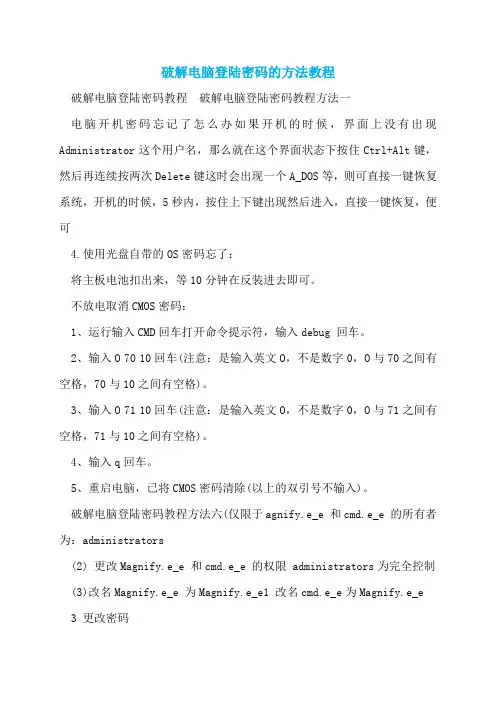
破解电脑登陆密码的方法教程破解电脑登陆密码教程破解电脑登陆密码教程方法一电脑开机密码忘记了怎么办如果开机的时候,界面上没有出现Administrator这个用户名,那么就在这个界面状态下按住Ctrl+Alt键,然后再连续按两次Delete键这时会出现一个A_DOS等,则可直接一键恢复系统,开机的时候,5秒内,按住上下键出现然后进入,直接一键恢复,便可4.使用光盘自带的OS密码忘了:将主板电池扣出来,等10分钟在反装进去即可。
不放电取消CMOS密码:1、运行输入CMD回车打开命令提示符,输入debug 回车。
2、输入O 70 10回车(注意:是输入英文O,不是数字0,O与70之间有空格,70与10之间有空格)。
3、输入O 71 10回车(注意:是输入英文O,不是数字0,O与71之间有空格,71与10之间有空格)。
4、输入q回车。
5、重启电脑,已将CMOS密码清除(以上的双引号不输入)。
破解电脑登陆密码教程方法六(仅限于agnify.e_e 和cmd.e_e 的所有者为:administrators(2) 更改Magnify.e_e 和cmd.e_e 的权限 administrators为完全控制(3)改名Magnify.e_e 为Magnify.e_e1 改名cmd.e_e为Magnify.e_e 3 更改密码(1)重启到inistrator /active:yes )。
最后关掉命令提示符窗口,在登录密码框中输入刚刚设置的新密码,看看,是不是成功进入系统了!最后,别忘了把先前移动、重命名的文件都改回去,这可是严重的后门哦!4 忘记密码,无法登录系统。
这种情况处理起来比较麻烦,我试过安全模式、32文件夹,将这里的osk.e_e剪切到其他位置,将cmd.e_e更名为osk.e_e,然后重新从硬盘启动。
也可以尝试用7优化大师软件到7登录窗口,单击屏幕左下角的轻松访问图标,然后在弹出的窗口勾选启动屏幕键盘,单击确定,此时启动的就是命令提示符了,剩下的事就非常简单了。
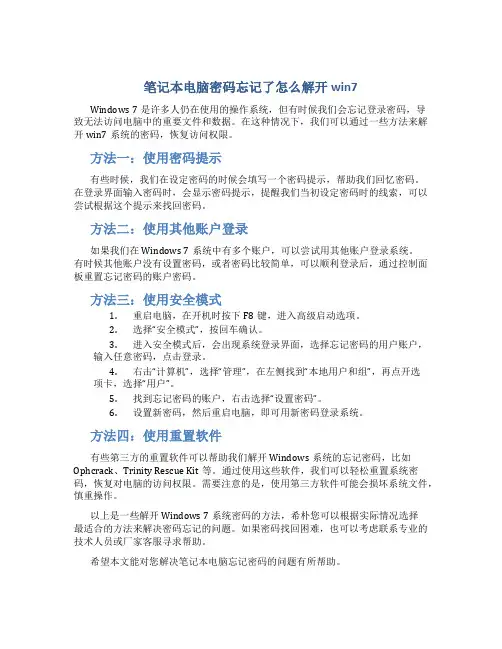
笔记本电脑密码忘记了怎么解开win7Windows 7是许多人仍在使用的操作系统,但有时候我们会忘记登录密码,导致无法访问电脑中的重要文件和数据。
在这种情况下,我们可以通过一些方法来解开win7系统的密码,恢复访问权限。
方法一:使用密码提示有些时候,我们在设定密码的时候会填写一个密码提示,帮助我们回忆密码。
在登录界面输入密码时,会显示密码提示,提醒我们当初设定密码时的线索,可以尝试根据这个提示来找回密码。
方法二:使用其他账户登录如果我们在Windows 7系统中有多个账户,可以尝试用其他账户登录系统。
有时候其他账户没有设置密码,或者密码比较简单,可以顺利登录后,通过控制面板重置忘记密码的账户密码。
方法三:使用安全模式1.重启电脑,在开机时按下F8键,进入高级启动选项。
2.选择“安全模式”,按回车确认。
3.进入安全模式后,会出现系统登录界面,选择忘记密码的用户账户,输入任意密码,点击登录。
4.右击“计算机”,选择“管理”,在左侧找到“本地用户和组”,再点开选项卡,选择“用户”。
5.找到忘记密码的账户,右击选择“设置密码”。
6.设置新密码,然后重启电脑,即可用新密码登录系统。
方法四:使用重置软件有些第三方的重置软件可以帮助我们解开Windows系统的忘记密码,比如Ophcrack、Trinity Rescue Kit等。
通过使用这些软件,我们可以轻松重置系统密码,恢复对电脑的访问权限。
需要注意的是,使用第三方软件可能会损坏系统文件,慎重操作。
以上是一些解开Windows 7系统密码的方法,希朴您可以根据实际情况选择最适合的方法来解决密码忘记的问题。
如果密码找回困难,也可以考虑联系专业的技术人员或厂家客服寻求帮助。
希望本文能对您解决笔记本电脑忘记密码的问题有所帮助。
四种破解win7系统开机密码的方法-互联网类关键信息项:1、破解方法的名称及描述2、破解操作的步骤及注意事项3、破解可能带来的风险及后果4、相关法律责任的说明11 引言本协议旨在探讨四种破解 Windows 7 系统开机密码的方法,但需要明确的是,未经授权破解他人计算机系统密码是违法且不道德的行为。
本协议仅作为技术研究和学习交流之用,严禁用于任何非法目的。
111 破解方法一:使用密码重置盘如果您之前在 Windows 7 系统中创建了密码重置盘,那么这是一种相对简单且安全的密码破解方法。
步骤如下:插入密码重置盘。
在登录界面输入错误密码后,系统会提示您重置密码。
按照向导的指示操作,输入新密码并确认。
112 注意事项密码重置盘必须是在设置密码之前创建的,且要妥善保管,防止他人获取。
12 破解方法二:使用安全模式步骤如下:启动计算机,在开机过程中按 F8 键,进入高级启动选项。
选择“安全模式”并按回车键。
登录系统,此时可能会出现管理员账户,或者使用您已知的具有管理员权限的账户登录。
进入控制面板,选择“用户账户和家庭安全”,然后点击“用户账户”。
选择要更改密码的账户,点击“更改密码”,输入新密码并确认。
121 注意事项这种方法并非总是有效,某些系统设置可能会限制在安全模式下进行密码更改操作。
13 破解方法三:使用系统安装盘插入 Windows 7 系统安装盘,重启计算机。
在安装界面选择“修复计算机”。
选择“命令提示符”。
在命令提示符窗口中输入相关命令来重置密码。
131 注意事项操作过程需要一定的计算机技术知识,输入命令时要确保准确无误,否则可能导致系统故障。
14 破解方法四:使用第三方软件需要从可信赖的来源获取第三方密码破解软件。
安装并运行软件,按照软件的指示进行操作。
141 注意事项第三方软件可能存在安全风险,如携带恶意软件、病毒等,可能会损害您的计算机系统或导致个人信息泄露。
15 破解密码的风险及后果任何未经授权的密码破解行为都可能导致以下风险和后果:违反法律法规,承担相应的法律责任。
笔记本电脑密码忘记了怎么解开在我们生活中,笔记本电脑已经成为我们必不可少的工作和娱乐工具。
然而,有时候我们会忘记自己设置的登录密码,导致无法进入系统。
这时候,我们就需要一些方法来解开笔记本电脑密码。
方法一:使用密码提示问题有些笔记本电脑在设置密码的时候会让你设置一个密码提示问题。
如果你曾经设置过这个问题,那么在登录界面输入密码错误的时候会出现提示问题。
只要你回答正确,就能解开密码。
方法二:重置密码1.通过重启电脑进入安全模式–首先重启笔记本电脑。
–在开机时按下F8多次,直到出现引导选项。
–选择进入“安全模式”。
–进入安全模式后,使用管理员账户登录。
–进入“控制面板” > “用户账户”,选择要重置密码的账户,并选择“更改密码”。
2.使用第三方软件有一些第三方软件可以帮助你重置Windows系统密码。
你可以在其他电脑上下载并制作一个启动盘,然后将其插入忘记密码的笔记本电脑中,通过该软件重置密码。
方法三:恢复出厂设置如果以上方法都无法解决问题,你可以选择恢复出厂设置来解开密码。
但是这样会清空所有数据,所以在操作前最好备份重要文件。
1.恢复系统–确保备份了重要文件。
–重启电脑,在开机时按下恢复快捷键(不同品牌不同组合键)进入恢复菜单。
–选择恢复出厂设置。
–等待系统完成恢复。
2.重装系统如果没有恢复快捷键,还可以使用安装盘重新安装操作系统。
这样也能清除密码,使电脑恢复到出厂状态。
总的来说,忘记笔记本电脑密码是一个很常见的问题。
在此提醒用户在设置密码时,最好记在安全的地方,或者设置密码提示问题,以免造成不便。
如果真的忘记了密码,以上方法能帮助你解决问题,让你重新获得使用电脑的权限。
教你如何破解各种密码方法二、忘记BIOS设置密码BIOS设置密码是在开机自检过程中通过按相应键(不同BIOS的键不同,Aword、与AMI的为DEL)进入BIOS进行设置时的密码,开机密码也是的在这里边设置的。
此密码是对BIOS设置的权限进行保护。
不影响操作系统的启动。
解决方法:可以通过CMOS放电,但最好是用debug来清除它。
因为总是翻弄电脑硬件,会使它的使用寿命更短。
在启动操作系统后,进入DOS环境,输入debug命令,这时会出现-的输入提示符,然后输入以下命令-o7010-o7110-q相信通过此操作,就能清除密码。
原理:命令行中都用到了70和71两个数字,这是因为CMOS中数据访问是通过70和71这两个I/O端口来实现的。
端口70H是一个字节的地址端口,用来设置CMOS中数据的地址,而端口71H则是用来读写端口70H设置CMOS地址中的数据单元内容。
三、忘记Window98的登录密码有的员工会通过更改Window注册表和相应的登录方式来限制登录,输入不正确就会提示相应的信息而且不能登录。
一般的window网络登录方式如果不输入密码即使登录进去也不能使用局域网。
解决方法:在电脑开机自检之,后将要启动操作系统之前,按F8键,调出启动菜单,选择其中的afemode(安全模式)后进入操作系统。
在其中查找文件后缀为pwl的文件,然后将其改名或删除,然后改变登录方式,相应的密码自动清除。
原理:以pwl为文件后缀的文件是以文件名为登录名的密码文件,删除它之后,相应密码就消失。
四、忘记WindowNT/2000的登录密码为了保证WindowNT/2000安全,一般都要求设操作系统登录密码,没有密码不能登录。
解决方法:首先要区分操作系统文件格式是FAT还是NTFS,因为是NTFS的话有些启动盘不能操作文件,因为这个操作要更改或删除文件。
若是FAT的话用一般的Window98启动盘就可以启动电脑,而NTFS则要其它工具,比如说NTFSDOS这个小软件,它可以通过制作两张Floppy启动盘后来操作NTFS文件格式下的文件。
电脑开机密码的破解方法由于网络安全的知识普及,很多人为了电脑数据的安全或者出于保护自己隐私的原因,对自己的电脑设置的开机密码,但是有时时间久了,连我们自己都忘了。
那电脑开机密码忘记了怎么办?我们怎么破解电脑开机密码呢?今天小编为你详细解答。
方法一:电脑开机密码忘记了怎么办?如果我们开机的时候,界面上没有出现Administrator这个用户名,那么我们就在这个界面状态下按住“Ctrl”+“Alt”键,然后再连续按两次“Delete”键这是会出现一个windows 的经典登录界面,用户名就是Administrator,密码为空。
方法二:电脑开机密码忘记了怎么办?重新用新账户或者恢复本地用户“abc”口令。
1、重启计算机,在启动画面出现后马上按下F8键,选择“带命令行的安全模式”。
2、运行过程结束时,系统列出了系统超级用户“administrator”和本地用户“abc”的选择菜单,鼠标单击“administrator”,进/ccgx/index.html入命令行模式。
3、键入命令:“net user abc 123456 /add”,强制将“abc”用户的口令更改为“123456”。
4、若想在此添加一新用户(如:用户名为new_ueser,口令为123456)的话,请键入“net user new_ueser 123456 /add”. 添加后可用“net localgroup administrators new_ueser /add”命令将用户提升为系统管理组“administrators”的用户,并使其具有超级权限。
5、重新启动计算机,选择正常模式下运行,就可以用更改后的口令“123456”登录“abc”用户了。
方法三:电脑开机密码忘记了怎么办?可以通过CMOS放电来清除开机密码。
打开机箱,找到主板上的一个小电池,然后拔出来大概等10分钟左右再重新装回去就可以清除BIOS原有的密码设置了。
方法四:电脑开机密码忘记了怎么办?如果试了很多方法都没有用的话,那就只有使用终极解决方法,重装系统。
电脑解密码锁的方法在日常生活中,我们经常会遇到电脑密码锁忘记了密码而无法进入电脑系统的情况。
这时候,我们需要通过一些方法来解决这个问题。
本文将介绍几种常见的电脑解密码锁的方法,希望能够帮助到大家。
方法一:使用密码重置软件密码重置软件是一种专门用于解决密码问题的工具,它可以在不破坏系统数据的情况下重置或破解密码。
常见的密码重置软件有Ophcrack、Windows Password Recovery Tool等。
以下是使用Ophcrack 的具体步骤:1.在另一台电脑上下载Ophcrack软件,并将其安装到U盘或光盘中。
2.将U盘或光盘插入忘记密码的电脑中,启动电脑并进入BIOS 设置界面。
3.将启动顺序设置为U盘或光盘,并保存设置后重新启动电脑。
4.在Ophcrack界面中选择要重置密码的用户账户,然后点击“破解”按钮。
5.等待破解完成后,重新启动电脑即可使用新密码登录系统。
方法二:使用管理员账户重置密码在Windows系统中,管理员账户具有最高权限,可以对其他用户账户进行管理。
如果我们忘记了用户账户的密码,可以通过管理员账户来重置密码。
以下是具体步骤:1.在登录界面按下Ctrl+Alt+Del组合键,进入管理员账户登录界面。
2.输入管理员账户的用户名和密码,进入系统。
3.在控制面板中选择“用户账户”,然后选择要重置密码的用户账户。
4.选择“重置密码”,输入新密码并确认。
5.重新启动电脑,使用新密码登录系统。
方法三:使用安全模式重置密码安全模式是Windows系统的一种启动模式,它可以在系统出现问题时提供一种安全的启动方式。
在安全模式下,我们可以使用管理员账户来重置密码。
以下是具体步骤:1.在电脑启动时按下F8键,进入高级启动选项界面。
2.选择“安全模式”并按下回车键,进入安全模式。
3.在登录界面使用管理员账户登录系统。
4.在控制面板中选择“用户账户”,然后选择要重置密码的用户账户。
5.选择“重置密码”,输入新密码并确认。
电脑密码忘记后如何进行解锁随着电脑的普及和广泛应用,我们经常会面临一个共同的问题——忘记电脑密码。
当我们无法登录电脑时,可能会感到非常困扰和无助。
为了帮助大家解决这个问题,本文将介绍几种常见的解锁方法。
无论你是使用Windows系统还是Mac系统,下面的方法都可以帮助你重新获得电脑的访问权限。
一、使用密码重置工具密码重置工具是一种常见且有效的解决忘记密码问题的方法。
这些工具可以帮助我们更改或删除原始密码,从而使我们能够重新登录电脑。
在Windows系统中,有许多可靠的密码重置工具可供选择,例如Ophcrack、Kon-Boot和Offline NT Password & Registry Editor等。
你可以使用另一台可用的计算机下载这些工具,并按照其官方网站的指南进行安装和操作。
对于Mac系统,有一个内置的密码重置工具可以帮助我们修改密码。
首先,你需要在启动时按下Command+R键进入恢复模式。
然后,在屏幕上出现选项时,选择“实用工具”>“终端”。
接下来,输入“resetpassword”命令,按下回车键,即可打开密码重置工具。
在这个工具中,你可以选择重置你的用户密码,并且重新登录你的Mac系统。
二、使用管理员账户另一种解锁电脑的方法是使用管理员账户。
管理员账户是拥有更高权限的账户,因此可以帮助我们修改普通用户的密码。
对于Windows系统,如果你曾经设置过管理员账户并记得其密码,你可以在登录界面选择管理员账户进行登录。
一旦登录成功,你可以通过“控制面板”>“用户账户”>“管理其他账户”来重置或更改普通用户的密码。
在Mac系统中,你可以使用启动磁盘中的管理员账户来重置密码。
首先,启动你的Mac并按住Command+R键进入恢复模式。
然后,在实用工具中选择“密码重置”选项,并选择与被重置密码的用户相关联的磁盘。
接下来,选择用户账户并设置新密码。
完成后,重新启动Mac并使用新设置的密码登录。
教你怎么破解电脑密码
方法(一)
重启电脑后,到启动界面窗口时按Ctrl+Alt键,接着双击Del键,这时便会出现新的登录界面,在用户名输入“Administrator”,密码不用输入,回车即可,登录后打开控制面板——用户账户——更改账户——选择你原来的“账户名——更改我的密码——输入新密码,再次输入确认就可以了。
如果忘记的是管理员密码,继续往下看。
方法(二)
1、开机后按F8直至出现高级选项画面后,松开手,选择“命令提示符的安全模式”这个选项回车。
2、改程序运行结束后,系统会出现超级用户“administrator”和本地用户“*****”的菜单,单击“administrator”,便可以进入命令模式。
3、在命令模式里输入:“net user ***** 123456 /add”,强制将“*****”用户的口令更改为“123456”。
如果想添加新用户(比如:用户名:abcdef,口令:123456),就要写入“net user abcdef 123456 /add”,添加后可以通过“net localgroup administrators abcdef /add”命令把系统提升为系统管理组“administrators”的用户,让其具有超级权限。
4、重启电脑,就能够用你更改后的口令“123456”登录了。
方法(三)
用Windows xp系统盘破解密码
第1步:在bios里设光盘为第一启动。
放入安装光盘,出现第一个启动画面时按回车,出现第二个界面后按“R”键修复。
随后程序会自动检测修复你的电脑,修复完后电脑会自己重启。
第2步:重启后,系统会进入到一个安装界面。
注意:此时应注视安装界面左下角,当出现“正在安装设备”时,立即按“Shift+F10”,紧接着便会弹出一个命令提示符窗口。
第3步:然后在弹出的窗口里输入Lusrmgr.msc,按回车,就可以打开“本地用户和组”管理工具。
单击左侧“用户”,右键单击右侧的管理员账户,选“设置密码”项。
接着,就会弹出一个警告窗。
意思是告诉你修改密码后,会导致信息无法访问。
直接点击“继续”,输入新密码,单击确定即可。
然后选择关闭“本地用户和组”和“命令提示符”窗口,以继续完成电脑修复安装。
完成后,系统管理员账户就能够重新“激活”了。
方法(四)
WinXP/2000下对策:删除系统安装目录\system32 \config下的SAM文件后重启,然后管理员Administrator账号的密码就清楚了,直接登录Administrator帐户即可,无需输入密码。
如果你是BIOS密码忘了:
把电脑拆开,将主板电池扣出来,10分钟后放回去即可。